更改模型符号系统
可以通过图属性 符号系统选项卡更改整个模型的符号系统。
符号系统选项卡上的选项能够控制元素的默认颜色、元素文本的默认字体属性及元素形状。默认情况下,工具元素显示为矩形,而其他元素显示为椭圆形。您可以切换默认设置使工具元素显示为椭圆形而其他元素显示为矩形。您也可以为七种元素类型中的任意一种更改默认颜色和字体。
要更改颜色或字体,请按以下步骤操作:
- 在系统符号选项卡上,右键单击元素并单击颜色或字体。
- 选择颜色或字体类型及其他可以使用的选项。
- 单击确定或应用。所作更改会在点击后立即生效。
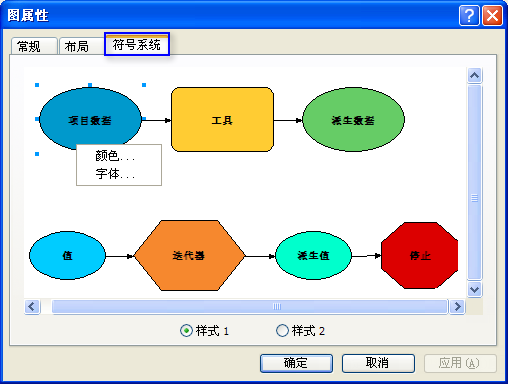
- 要更改连接器的外观,请参阅显示属性。
- 无法使用“字体”对话框上的删除线或下划线选项。选择这两个选项中的任意一项对模型元素都没有任何影响。
更改元素符号系统
每个元素的符号系统:右键单击元素并单击显示属性可以更改变量、工具和连接器。
在显示属性中为模型元素设置图片
您可以在模型图中使用图片(图像)代替变量和工具元素的图形。为模型元素使用图像是向用户展示模型的一个有趣方法。以下是将模型元素的图形更改为图片符号的步骤:
- 右键单击一个元素然后单击切换至图片符号。
- 在磁盘上导航到要使用的图片,然后单击打开。
图片会代替椭圆形成为变量的显示方式。
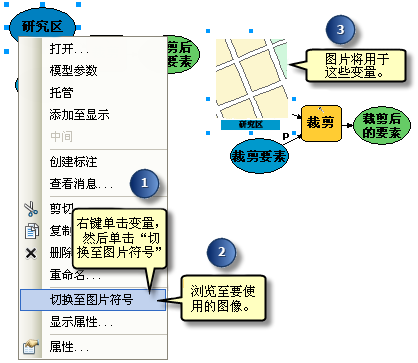
单击图片以显示其蓝色的调整大小控点,然后单击并拖动所选控点的一角,这样便可以调整“模型构建器”中图像的大小。如果您从图片切换到形状符号,则图片的路径名称不会保留在显示属性 窗口中。